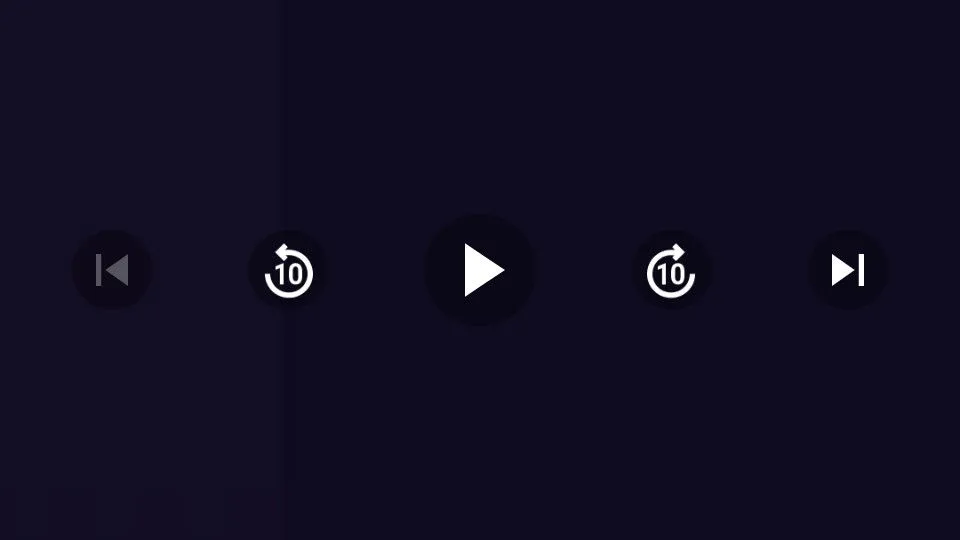YouTubeで動画の一覧を表示していると、サムネイルで表示されている動画が再生されることがあります。これは設定によって[オン][オフ]はもちろん[再生する条件]を選択することができるので、必要に応じて変更すると良いでしょう。
一覧で再生される?されない?
YouTubeの[ホーム]や[登録チャンネル]などに表示される動画の一覧(フィード)には、内容を表すサムネイルが表示されています。
このサムネイルは、設定によって動画が再生されるようになっており、動画をタップしなくとも内容を確認することができるようになっていますが、それによりデータ通信が発生するのでモバイルネットワーク接続などでは再生しないほうがデータ使用量の節約となります。
このため、フィードで再生するかは選択できるようになっています。
フィードで再生するか選択するやり方
- YouTubeアプリより【自分のアイコン】をタップします。

- アカウントより【(歯車)】をタップします。
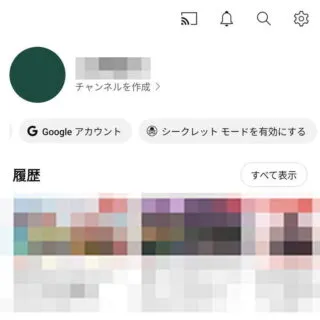
- 設定より【全般】をタップします。
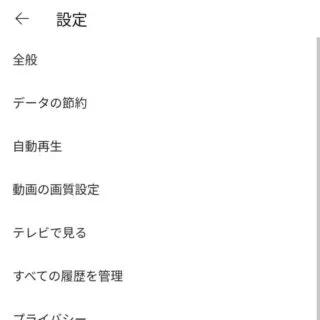
- 全般より【フィードで再生】をタップします。
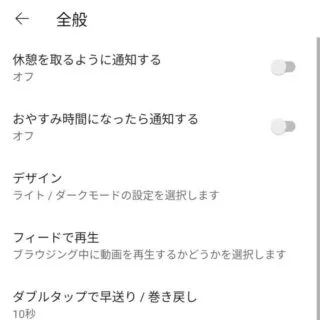
- ダイアログより【常に有効】【Wi-Fiのみ】【オフ】を選択します。
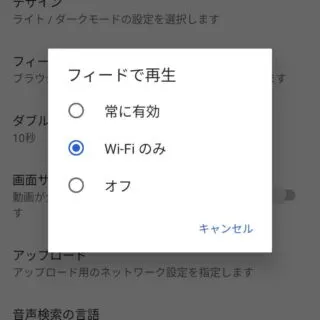
フィードで再生するか選択するやり方は以上です。
以前はミュート(消音)で再生されていましたが、現在では音声も再生されるようになっています。
ただ、音声は切り替えることができます。
ミュートを切り替えるやり方
ミュートを切り替えるやり方は以上です。